win10系统virtualbox装的ubuntu19.04,如何设置网络才能在win10中访问?
Posted
tags:
篇首语:本文由小常识网(cha138.com)小编为大家整理,主要介绍了win10系统virtualbox装的ubuntu19.04,如何设置网络才能在win10中访问?相关的知识,希望对你有一定的参考价值。
ubuntu搭建的php环境,让局域网中的其他电脑,在浏览器中输入ubuntu的ip地址也可以访问。
vbox在Ubuntu的设置里找到网卡,选桥接网卡,高级里的混淆选全部。然后给Ubuntu设置一个和你的win10同网段的IP地址就行了。一般是192.168.*.**这类的IP。
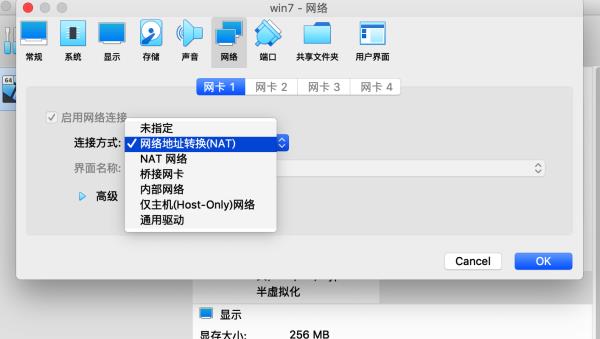
设置网络地址:
cat /etc/sysconfig/network-scripts/ifcfg-eth0
你将会看到:
DEVICE=eth0
BOOTPROTO=statics
HWADDR=00:0C:29:13:D1:6F
ONBOOT=yes
TYPE=Ethernet
IPADDR=192.168.0.212
NETMASK=255.255.255.0
BOOTPROTO=statics :表示使用静太IP地址。
ONBOOT=yes:表示开机时,启动这个网卡。
取动态IP地址地址
DEVICE=eth0
ONBOOT=yes
BOOTPROTO=dhcp
设置好IP地址,现在还不能生效哦,要重新启动网卡才可以。
Ifconfig <网络接口名称> network <子网掩码>
例:# ifconfig eth0 192.168.1.222 netmask 255.255.255.0
注:手工配置linux网络只限于临时使用,配置不保存。
扩展:# ifconfig eth0:1 10.0.0.1 netmask 255.0.0.0 一块网卡配置多个子ip地址。
# ifconfig eth0 hw ether MAC地址 修改网卡的mac地址,
# /etc/rc.d/init.d/network start 启动network
# /etc/rc.d/init.d/network stop 停止network
# /etc/rc.d/init.d/network restart 重启network
主机名称配置文件,修改主机名
/etc/sysconfig/network
例:# vi /etc/sysconfig/network 使用vi编辑器打开主机名配置文件。
# vi /etc/sysconfig/network
NETWORKING=yes 网络是否可用。
HOSTNAME=xxxx xxxx为新设置的主机名。
本地主机名称解析文件
/etc/hosts
Hosts 和 DNS具有类似的主机名称解析功能
域名服务器配置文件
/etc/resolv.conf
最多可以设置3行,前面的生效
查看网路接口信息
1.了解linux中的网络接口设备
$/sbin/ifconfig 查看所有活动网络接口信息,其中包括一个lo环回端口。
2.查看指定网络接口的信息
$/sbin/ifconfig <网络接口名称> 查看指定接口信息。
3.查看系统中所有网络接口的信息
$/sbin/ifconfig –a 查看所有接口信息,包括非活动状态接口。
注:普通用户查看网络接口信息时,需要在命令前加“/sbin”,而管理员却不用。这是由于命令搜索路径的原因,可以通过“$echo $PATH”查看。
查看网关地址和路由信息
1、查看主机路由信息
#/route
显示当前linux主机中的路由表信息。
#/route |grep default
在route命令的显示结果中以“default”开始的行显示了,主机的默认网关地址,将route命令和grep命令组合,使用过滤route命令的显示结果只显示默认网关地址。
2.测试与其它主机的网络链接
$ping 目的主机地址
使用ping命令测试与其它主机的网络链接。ctrl+C终止。
$ping –c <测试数据包数量> <目的主机地址>
使用ping命令发送指定数量的数据包进行网络链接测试。
$使用ping命令进行网络链接测试的技巧。
注:当ping命令测试不成功时并不能判断当前主机到目标主机的连接是断开的,因为有很多因素,(如网络防火墙等)可以导致网络连接正常时主机之间无法ping通。
3、测试与其它主机的网络链接路径
$traceroute <目的主机地址>
traceroute命令显示当前主机与目的主机之间经过的所,有网络节点的地址,以及当前主机到每个中间结点的连接状态。
查看主机名称信息
1、查看当前主机名称
$Hostname 查看当前的主机名。
2、使用dns服务器查询域名
$Nslookup
交互模式:通常用于对DNS服务器进行测试
直接模式:用于查询某个域名对应的ip地址
使用网络命令进行网络设置
网络设置的方法
1、DHCP网络配置
$Dhclient 使用dhclient命令可以从DHCP服务器中申请新的网络配置应用到当前主机。
注:DHCP服务器通常提供给DHCP客户端最基本的网络配置信息,包括:接口ip地址,默认网关,DNS
服务器地址。
2、手工网络配置
网络接口ip地址和子网掩码
默认网关地址
当前主机名称
DNS服务器地址
Ip地址配置命令
Ifconfig <网络接口名称> network <子网掩码>
例:# ifconfig eth0 192.168.1.222 netmask 255.255.255.0
注:手工配置linux网络只限于临时使用,配置不保存。
扩展:# ifconfig eth0:1 10.0.0.1 netmask 255.0.0.0 一块网卡配置多个子ip地址。
# ifconfig eth0 hw ether MAC地址 修改网卡的mac地址,
路由配置命令
1、删除默认网关路由
$Route del default gw <默认网关地址>
2、添加默认网关路由
$Route add default gw <默认网关地址>
例:#route add default gw 192.168.1.1
主机名称配置命令
# hostname 123
将主机暂时名称改为123。
DNS域名解析
Nslookup
>server
显示linux系统中使用的DNS服务器地址,也可临时设置生效。
修改配置文件进行网络设置
使用工具进行网络设置
# Netconfig 图形界面设置网络,重启network后生效。
界面中需要填写的内容:
主机网络接口的ip地址。
网络接口的子网掩码。
默认网关地址。
主DNS服务器的ip地址。
网络服务启动脚本
/etc/init.d/network 从新启动才能生效
扩展:# /etc/rc.d/init.d/network start 启动network
# /etc/rc.d/init.d/network stop 停止network
# /etc/rc.d/init.d/network restart 重启network
网络接口配置文件
/etc/sysconfig/network-scripts/ifconfg-*
DEVICE=eth0 网卡编号
ONBOOT=yes 开机时是否启动网卡。
BOOTPROTO=static 静态ip或者DHCP动态获取。
IPADDR=192.168.1.163 ip
NETMASK=255.255.255.0 掩码
GATEWAY=192.168.1.1 网关
以下为动态获取方式:
DEVICE=eth0
ONBOOT=yes
BOOTPROTO=dhcp
停止和启动指定的网络接口
单个网络接口的配置进行修改后
Ifdown 网络接口名称 停止某个网络接口。
Ifup 网络接口名称 开启某个网络接口。
注:单个网络接口的配置文件进行修改后,不必每次都从新启动network服务使配置文件生效,可用以上命令。
扩展:对网络接口操作:
# ifconfig eth0 down 停止eth0接口
# ifconfig eth0 up 开启eth0接口
可以连续使用
Ifdown eth0 ; ifup eth0
主机名称配置文件
/etc/sysconfig/network
例:# vi /etc/sysconfig/network 使用vi编辑器打开主机名配置文件。
NETWORKING=yes 网络是否可用。
HOSTNAME=xxxx xxxx为新设置的主机名。
本地主机名称解析文件
/etc/hosts
Hosts 和 DNS具有类似的主机名称解析功能
域名服务器配置文件
/etc/resolv.conf
最多可以设置3行,前面的生效 参考技术B
桥接网络
nat 设置转发 端口映射
希望可以帮助你 请采纳 谢谢
能再具体一点吗?谢谢!
win7下用U盘装的Ubuntu11.10,装成功后每次开机都是Ubuntu引导的,怎么改成win7引导?
求大神帮助,win7下先压缩的E盘,给了20G,然后用U盘装的Ubuntu11.10,应该是安装分区时没注意,安装成功后开机竟然是Ubuntu引导的,使用EasyBCD后,在Ubuntu的界面下先可以选择是启动Ubuntu还是win7,如果选择win7又调到另外一个界面,变成选择win7或者Ubuntu,怎么改成win7引导呢?
首先我要纠正一下你的错误,"安装成功后开机竟然是Ubuntu引导的",引导系统的不是ubuntu,而是grub专用来引导操作系统的程序,有了grub你为什么要使用easybsd呢?
你进入ubuntu,编辑grub的配置文件/boot/grub/menu.lst,添加对 windows7的引导即可
# Windows7
title Windows7
rootnoverify (hd0,0)
makeactive
chainloader +1 参考技术A 这个简单,我也这样做错过,是因为在分区安装的时候,将boot安装到了mbr(主引导记录),而不是boot分区里,所以引导就直接进ubutnu界面了。
至于修复也很简单,给你推荐一个工具,mbrfix.exe这是个命令行工具,你看下说明,只要参cmd(要超级管理员权限运行),MbrFix /drive 0 fixmbr就行了。 参考技术B 使用win7光盘进行修复就可以了,里面会有选项
以上是关于win10系统virtualbox装的ubuntu19.04,如何设置网络才能在win10中访问?的主要内容,如果未能解决你的问题,请参考以下文章
Linux使用CentOS+VirtualBox/Win办公
Windows7下VirtualBox中安装的ubuntu如何设置共享文件夹?
[VirtualBox][Ubuntu] Thinkpad win10 用VirtualBox无法正常安装Ubuntu,在光驱中添加了Ubuntu iso文件